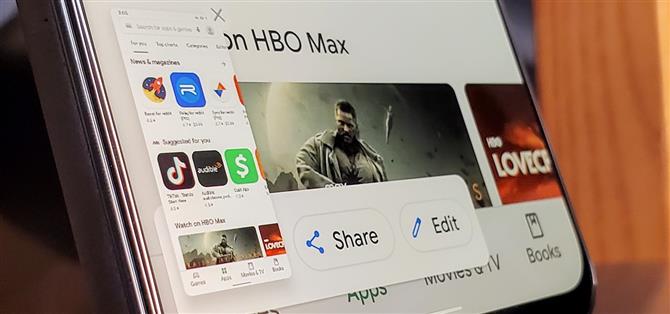Android 11には、非接触型決済カードとスマートホームトグルが統合された新しい電源メニューがあります。それは間違いなく未来的です—それは私たちの多くが現在使用しているツールであるスクリーンショットボタンを押し出すほどです.
以前のバージョンでは、電源ボタンを長押しすると、便利な「スクリーンショット」オプションが「電源オフ」ボタンと「再起動」ボタンとともにポップアップ表示されていました。もちろん、音量を下げて電源を入れてスクリーンショットを撮ることはできますが、それは不器用です。または、Googleアシスタントを起動して、「スクリーンショットを撮る」ように依頼することもできますが、それはそれほど離散的ではありません。ありがたいことに、このボタンを元に戻す方法があります.
- お見逃しなく:Android11のクイック設定で9タイルグリッドを元に戻す方法
ステップ1:TaskerBetaをインストールする
Android 11の電源メニューの新しいスマートホームコントロールは、サードパーティのアプリによって提供できます。たとえば、Philips Hueアプリは、照明を制御するボタンを提供する場合があります。ただし、このシステムを使用して、古き良き「スクリーンショット」ボタンなどの他のトグルを追加することもできます。.
Android自動化アプリTaskerで、カスタムの電源メニューアクションを追加できるようになりました。適切なプロファイルがあれば、これらの1つはあなたが求めているスクリーンショットボタンである可能性があります.
しかし、ここには2つの小さなハードルがあります。まず、Taskerは3.49ドルの有料アプリです。 Taskerができるすべてのことを考えると、それだけの価値があるので、Playストアからアプリを購入してインストールすることから始めます。
- Playストアリンク:タスカー($ 3.49)
2番目の問題は、利用する必要のある機能が現在Taskerのベータ版でのみ利用可能であるということです。したがって、このリンクを使用してサインアップするか、タスカーのPlayストアページに戻って下にスクロールし、[ベータ版に参加]カードの[参加]をタップします。.
いずれにせよ、ベータ版になったら、タスカーのPlayストアページに戻ってベータ版のアップデートを受け入れます。表示されるまでに時間がかかる場合がありますが、Playストアアプリを強制終了して速度を上げることができます.

ステップ2:カスタムタスカープロファイルをインポートする
Taskerは少し威圧的に感じるかもしれませんが、この目的のためのカスタムプロファイルがあり、すでにすべてが設定されています。 Taskerを搭載したAndroid11デバイスで以下のリンクをクリックして、プロファイルをダウンロードしてください.
- Android11パワーメニューのスクリーンショット用のタスカープロファイルをダウンロードする
ページ下部の[インポート]ボタンをタップし、タスカーに使用するGoogleアカウントを選択してから、[データのインポート]画面で[はい]をタップして選択を確認します.



プロファイルはタスカーアプリを開き、選択したGoogleアカウントにデータをインポートします。先に進み、プロジェクトを「ベース」オプションにインポートし、「はい」をタップして「スクリーンショット」タスクをすぐに実行します.


手順3:新しい電源メニューのスクリーンショットボタンを有効にする
先に進み、電源ボタンを長押しして、通常どおりデバイスの電源メニューを表示します。ここで、右上の3ドットメニューをタップし、[コントロールの追加]を押します。下部にある[他のアプリを表示]オプションを押して、ここから次の画面に移動します.


次に、「タスカー」エントリをタップし、「スクリーンショット」コントロールオプションを選択してから、「保存」ボタンを押して選択を確認します.


メインデバイスの電源制御メニューに戻り、画面上部の[ホーム]エントリのドロップダウンメニューをタップします。 「タスカー」をタップして、電源メニューパネルをタスカー関連のカスタムアクションに切り替えます。追加したばかりの新しい「スクリーンショット」オプションに気付くでしょう。このボタンをタップすると、Android 10の電源メニューと同じように、自動的にスクリーンショットが撮られます。準備完了!

 「ホーム」デバイスの電源制御メニューをあまり使用しない場合は、「タスカー」タブのままにしておくことができます。デフォルトで必要な限りそこにとどまります.
「ホーム」デバイスの電源制御メニューをあまり使用しない場合は、「タスカー」タブのままにしておくことができます。デフォルトで必要な限りそこにとどまります.
毎月の請求なしで接続を安全に保ちます。新しいAndroidHow Shopから1回購入するだけで、すべてのデバイスのVPN Unlimitedの生涯サブスクリプションを取得し、地域の制限なしでHuluまたはNetflixを視聴できます.
今すぐ購入(80%オフ)>